猫が大好きなおやつ「CIAOちゅーる」
公式アプリで「CIAOちゅーる動画」が撮れるのはご存知ですか?
今回はCIAOちゅーるCMの作り方について簡単に分かりやすく解説したいと思います。
それでは!!
スマートフォンで公式アプリのダウンロード
まずはCMを作るのに公式アプリが必要となりますので、下記よりアプリをダウンロードして下さい。
ちゅーるCMの作成手順
いよいよ、ちゅーるCMの作成が始まります♪♪
すごく楽しいですよ!!
公式アプリのダウンロードが完了したらアプリを開いてみて下さい。
こんな画面になると思います。

 真ん中にある黄色いボタン「ちゅ〜るCMをつくる」をタップします。
真ん中にある黄色いボタン「ちゅ〜るCMをつくる」をタップします。
※タップ=指で画面を軽く叩く操作のこと。
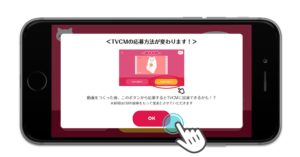 残念ながら今は募集していないので、OKをタップで次へ進みます。
残念ながら今は募集していないので、OKをタップで次へ進みます。
2019年4月現在。
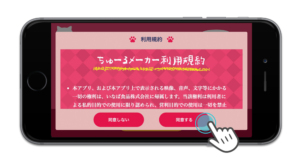 利用規約を読んだ後に同意するをタップします
利用規約を読んだ後に同意するをタップします
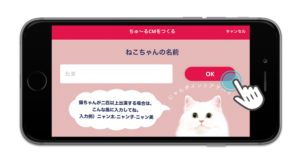 白枠のたまの名前をタップして、今から撮影する猫ちゃんの名前を入力します。
白枠のたまの名前をタップして、今から撮影する猫ちゃんの名前を入力します。
OKボタンをタップして次へ
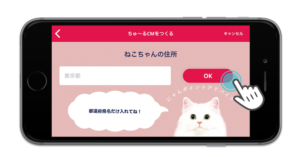 白枠の東京都を指でタップして、住んでいる地域を入力します。
白枠の東京都を指でタップして、住んでいる地域を入力します。
OKボタンをタップして次へ
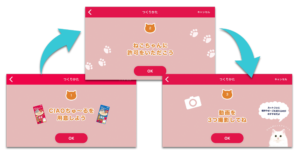 ここでは説明が3つあるので、全てOKをタップして次へ行きましょう!
ここでは説明が3つあるので、全てOKをタップして次へ行きましょう!
 あともう少しで撮影が始まります♪
あともう少しで撮影が始まります♪
ちゅ〜ると撮るシーンを考えて撮影準備をしましょう!!
カット1では8秒間の撮影を行います。
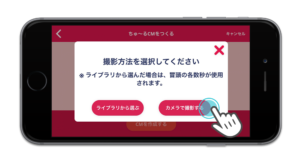 ここでは「ライブラリから選ぶ」と「カメラで撮影する」がありますが、ここではカメラで撮影するを選択してみましょう♪
ここでは「ライブラリから選ぶ」と「カメラで撮影する」がありますが、ここではカメラで撮影するを選択してみましょう♪
ライブラリから選ぶ場合は、今までに撮影したお気に入りの動画からCMを作ることもできます。
 赤いボタンをタップすれば「カット1」の撮影が開始されます。
赤いボタンをタップすれば「カット1」の撮影が開始されます。
「カット1」では8秒間の撮影を行います。
 「カット1」と同じように「カット2」「カット3」を撮影します。
「カット1」と同じように「カット2」「カット3」を撮影します。
「カット2」=4秒
「カット3」=7秒
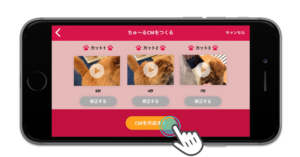 全ての撮影が完了すれば上記の様な画面になると思います。
全ての撮影が完了すれば上記の様な画面になると思います。
上手く撮影は出来ましたか?( ^ω^ )
撮り直したい場合は『修正する』ボタンをタップすると撮り直しが出来ます。
全てのシーンがOKであればCMを作成するをタップします。

撮影は全て終了しました♪♪お疲れ様でした!
出来上がったCM動画は、自動的にスマホの写真フォルダーに入っているので確認してみてください。
もしSNSに投稿する場合はSNSに投稿するボタンをタップするで、
Instagram、Facebook、twitterに直接投稿が出来ます♪
是非、愛猫の可愛い動画を拡散してください♪♪
最後に
愛猫の可愛いCM動画は撮れましたか?
我が家では納得のいく撮影が中々できなくて、何回も撮り直しをしました( ´Д`)y
もし可愛く撮れたのであれば、是非SNSに#ちゅーるメーカーとタグをつけて投稿してみてください。
残念ながら現在は応募は終了していますが、もしメーカーさんの目に止まれば可愛い愛猫がメディアに進出することもあるかもしれないですよ♪♪
またCM動画は何回でも作る事が出来るので、場所を変えて撮るのも楽しみが増えますよ♪
今後も愛猫との思い出がたくさん増えますように★☆★












